As regras do Microsoft Outlook permitem automatize muitas de suas tarefas de gerenciamento de e-mail. É extremamente frustrante quando essas regras param de funcionar, pois isso pode atrapalhar sua caixa de entrada e outras pastas de e-mail. Mostraremos algumas maneiras de corrigir regras quebradas do Outlook.
Alguns motivos pelos quais você não pode usar suas regras de e-mail são: eles estão desativados, o arquivo SRS do Outlook está corrompido, você excedeu o espaço permitido para suas regras, a versão do seu aplicativo Outlook está desatualizada e mais.
1.Certifique-se de que suas regras do Outlook estejam ativadas
A primeira coisa a verificar quando suas regras não estão funcionando é se elas estão realmente ativadas. Você ou outra pessoa pode ter desativado suas regras de e-mail, impedindo-a de executar ações em seus e-mails.
Dê uma olhada rápida em suas regras de e-mail e certifique-se de que aquelas que você deseja ativar estão ativadas.
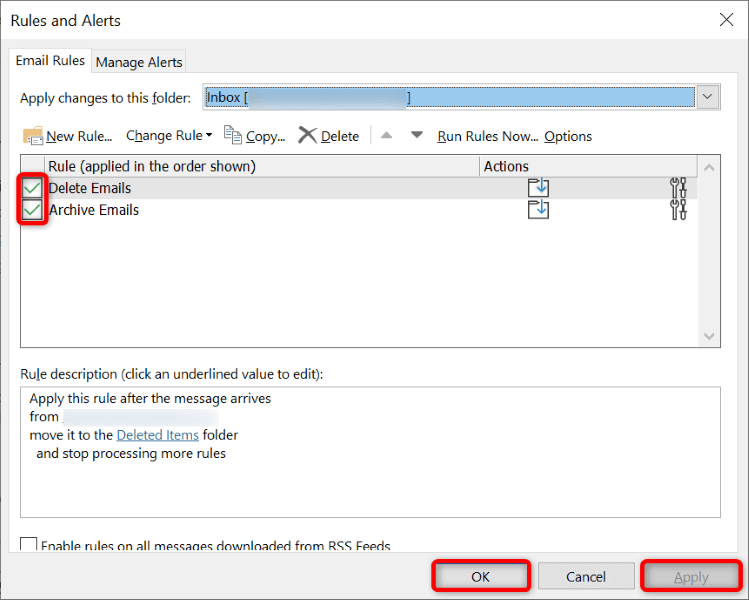
2.Corrigir arquivo SRS corrompido do Outlook
O Outlook usa um arquivo SRS para armazenar suas configurações de envio e recebimento. Se for o arquivo está corrompido, pode ser por isso que você não pode usar as regras especificadas. Uma maneira de corrigir esse problema é permitir que o Outlook recrie seu arquivo SRS.
%appdata%\Microsoft\Outlook
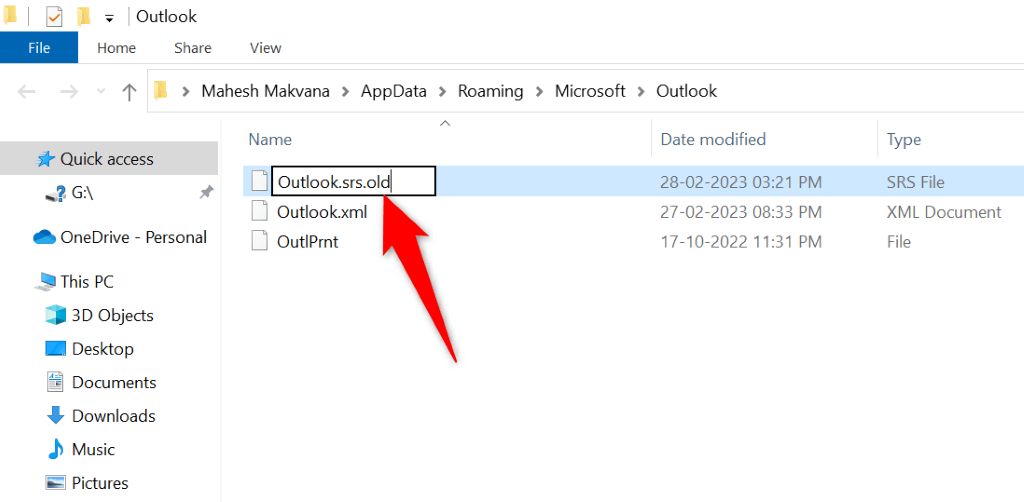
3.Reduza o espaço usado pelas regras do Outlook
O Outlook restringe a quantidade de espaço de armazenamento que suas regras podem usar. Você só tem permissão para criar regras que caibam no espaço de 256 KB. Se suas regras usarem mais espaço do que isso, você terá problemas para usá-las..
Nesse caso, você pode realizar algumas ações para reduza o espaço ocupado pelas suas regras.
Abrevie os nomes das suas regras
Quanto mais longos forem os nomes das regras, mais espaço de armazenamento elas usarão. Isso significa que você pode encurtar os nomes das regras para caber mais regras no espaço de armazenamento permitido. Você poderá ajustar os nomes da maioria das suas regras.
Alterar o nome de uma regra não afeta suas funcionalidades.
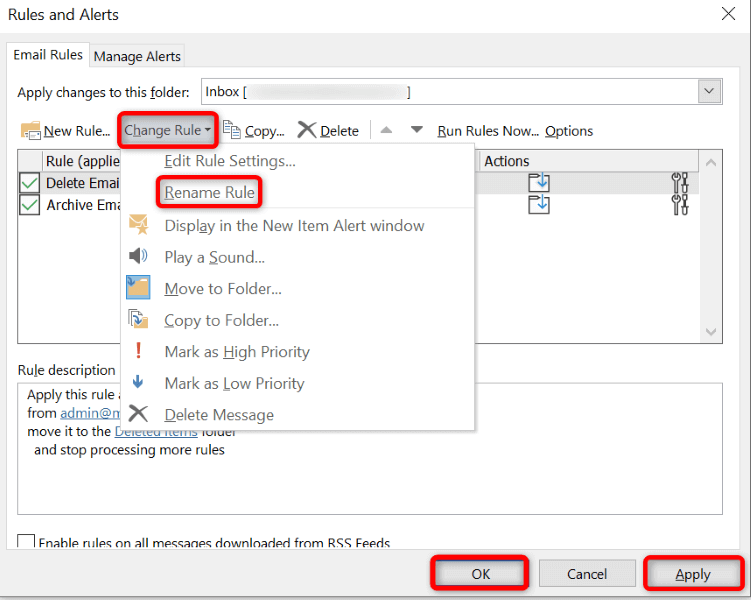
Excluir regras antigas do Outlook
Se você tiver regras antigas e indesejadas armazenadas em sua conta do Outlook, livre-se delas para liberar espaço para aquelas que você realmente usa. Essa é uma maneira fácil de liberar espaço de armazenamento usado pelas suas regras.
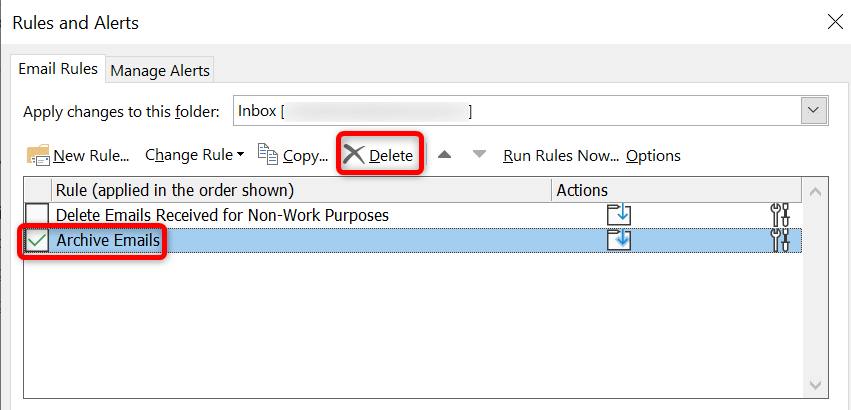
Combinar várias regras do Outlook
Se você tiver várias regras do Outlook que você acha que podem ser combinadas em uma única regra, vale a pena fazer isso para manter seu espaço de armazenamento otimizado. Fazer isso também ajuda a organizar sua interface de regras, pois você terá menos entradas para trabalhar.
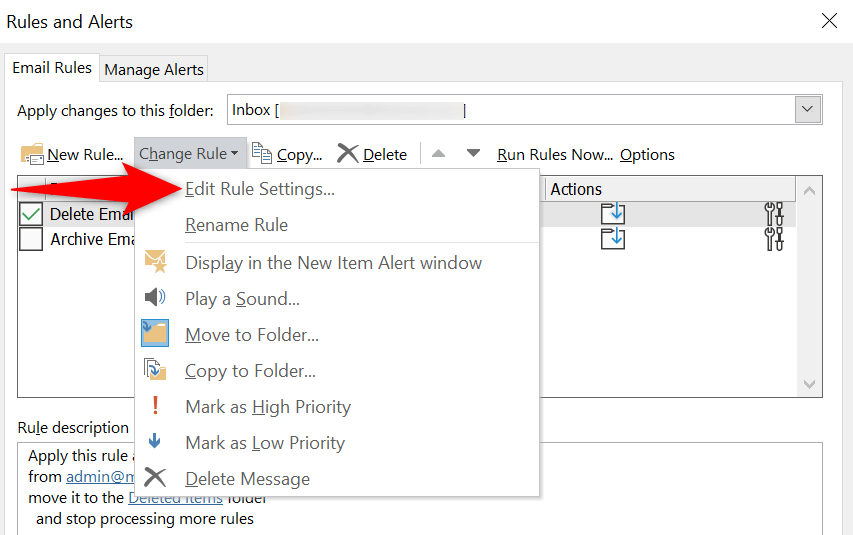
4.Desative a opção “Parar de processar mais regras” do Outlook
O Outlook oferece uma opção “Parar de processar mais regras” que impede a execução de outras regras após a execução de uma regra específica. Você precisa desativar esta opção se quiser que suas regras adicionais funcionem..
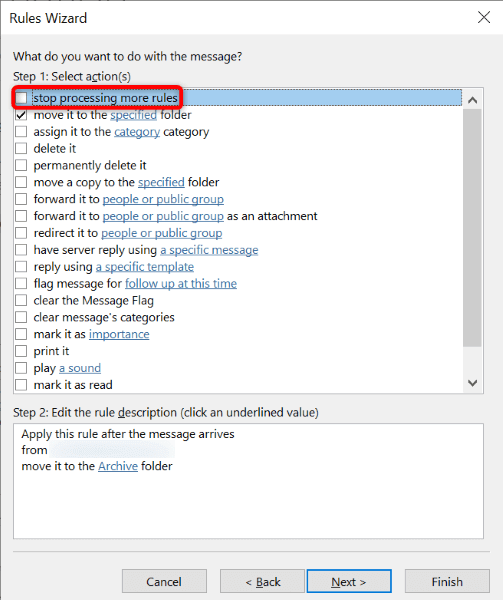
5. Reparar arquivo OST ou PST corrompido do Outlook
O Outlook usa arquivos PST e OST para armazenar os dados da sua conta. Se esses arquivos forem corrompidos, você poderá enfrentar vários problemas no aplicativo, incluindo regras de e-mail que não funcionam.
Neste caso, você pode use a ferramenta de reparo integrada do Outlook para corrigir esses arquivos.
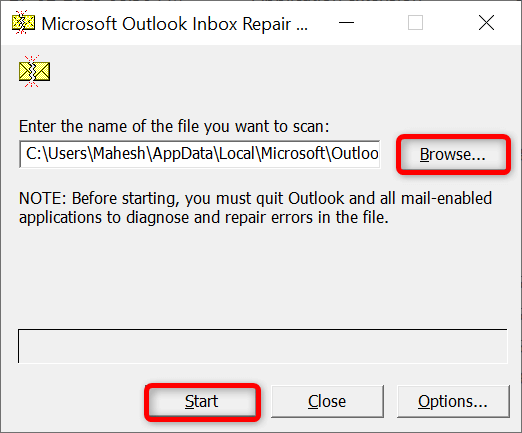
6.Criar e usar um novo perfil do Outlook
Problemas de perfil do Outlook pode causar mau funcionamento de vários recursos do aplicativo. O problema de não funcionamento das suas regras de e-mail pode ter resultado de um perfil de e-mail incorreto. Nesse caso, você pode criar um novo perfil, adicionar sua conta de e-mail a esse perfil e usar o novo perfil para todos os seus e-mails.
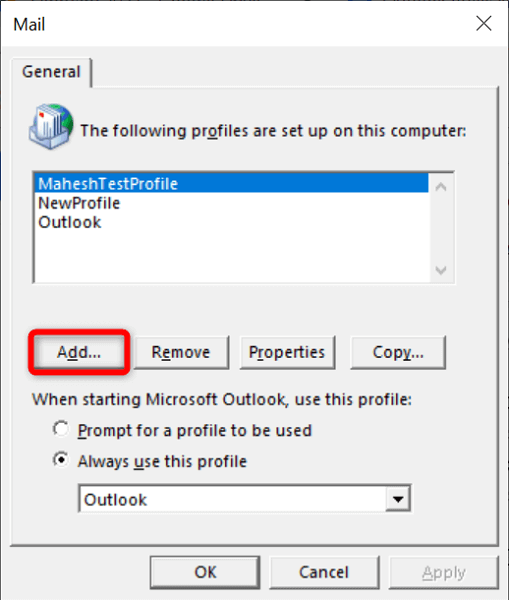
7.Atualizar o Microsoft Outlook
Um possível motivo pelo qual suas regras de e-mail não estão funcionando é que a versão do seu aplicativo Outlook está obsoleta. Versões desatualizadas de aplicativos geralmente causam muitos problemas e é por isso que é recomendável usar sempre as versões mais recentes dos aplicativos.
Você pode atualize seu aplicativo Outlook resolver suas regras e outros problemas com o aplicativo.
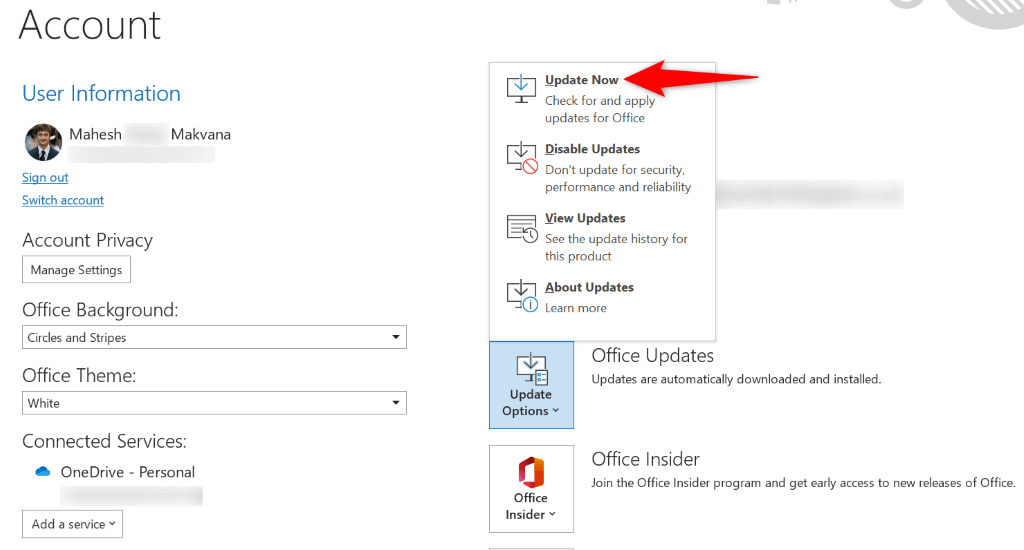
8.Exclua e recrie suas regras do Outlook
Às vezes, o motivo pelo qual as regras do Outlook não funcionam é porque elas apresentam pequenas falhas. Uma maneira de contornar esses pequenos problemas é excluir e recriar suas regras.
Isso atualiza suas regras e configurações, resolvendo seus problemas com o aplicativo. Você pode optar por remover regras individuais ou todas as regras de uma só vez.
Limpar todas as regras do Outlook
Você pode usar o método abaixo para remover todas as regras de todas as contas de e-mail do Outlook no seu computador.
Outlook.exe /cleanrules
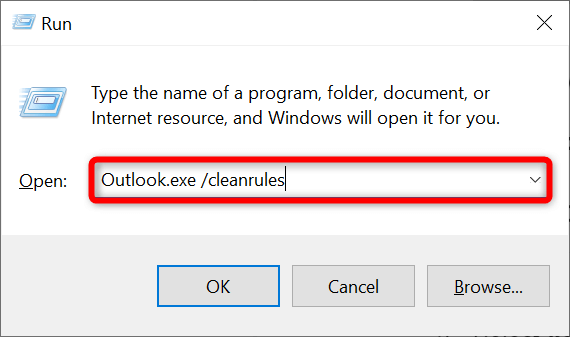
Remover regras individuais do Outlook
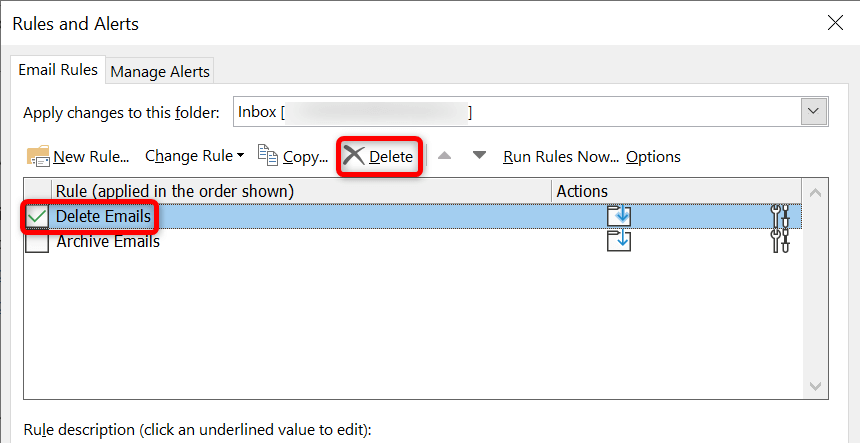
Faça com que as regras de e-mail do Outlook funcionem no seu computador
Há vários motivos pelos quais as regras de e-mail do Outlook param de funcionar. Sua regra pode ter um problema, seu aplicativo pode estar com defeito ou o arquivo de dados da sua conta pode estar corrompido. Você pode resolver todos esses problemas usando os métodos descritos acima..
Depois de fazer isso, suas regras voltarão a funcionar, automatizando suas tarefas especificadas em todos os seus e-mails. Feliz envio de e-mails com o Outlook!
.